
Sadržaj:
- Autor John Day [email protected].
- Public 2024-01-30 08:09.
- Zadnja izmjena 2025-01-23 14:37.
program koji neće pustiti korisnika na pogon bez lozinke i pokazat će vlasničku datoteku koju možete promijeniti po želji, ovo će vam pokazati kako s lakoćom koristiti program koji sam napravio
Korak 1: Korak 1
preuzmite datoteku na dnu ove stranice, preporučujem da koristite jzip, ali bilo koji ekstraktor će raditi
Korak 2: Ekstrakcija
ekstraktujte sve datoteke u iskačuću fasciklu koja se naziva fascikla za ekstrakciju
Korak 3: Kliknite na Instaliraj program i neka vas provede kroz
Kliknite na instalacijski program i neka vas vodi kroz instalaciju, provjerite jeste li pogon priključili
Korak 4: Skoro smo stigli
kada završi, provjerite pogon da vidite jesu li sve datoteke tamo kopirane
Korak 5: Postavite lozinku
Zadana lozinka koju sam napravio je onewordcode. To je zato što će kôd funkcionirati samo ako se radi o jednoj riječi kao što je bob ili howie ili čak yankiedoolittle. Morate je promijeniti u nešto što možete zapamtiti zbog loše upotrebe boba, a nakon što je promijenite, obavezno spremite odlaskom u datoteku za spremanje ili neće stupiti na snaguI. E. za sve vas ljude vani koji to ne razumijete ne možete učiniti pw kao bob colsen NE 2 RIJEČI SAMO 1
Korak 6: Internirajte svoje podatke
Desnim klikom na "lost.bat" kliknite na uredi i promijenite informacije na način koji vam najviše odgovara. Možete dodati ili izvaditi redove kako biste dodali odjek tipa prije redaka teksta.
Korak 7: Skoro gotovo
u redu, skoro gotovo ovdje sada mijenjamo ime, kliknemo na autorun i otvorimo ga. Notepad će se pojaviti sa nečim što izgleda kao besmislica (za prosječnog kućnog korisnika) gdje piše "label", a zatim "Jumpy" promijenite naziv "jumpy "na sve što želite i sačuvajte to
Korak 8: Završeno
dobro, dobro, sada imate odličan program koji štiti vaš flashdrive, sretno s njim, također, pročitajte README u zip datoteci, zabavite se i nastavite s programiranjem također da bi neke od ovih promjena stupile na snagu morate ih ukloniti i priključiti pogon ostavite potpuni učinak ostavite komentare molim vas ovo je moje prvo uputstvo i htio bih povratnu informaciju
Preporučuje se:
Kako srušiti bilo koji računar s paketnom datotekom!: 10 koraka

Kako srušiti bilo koji računar s paketnom datotekom !: Lako srušite bilo koji računar ili prijenosno računalo
BT Smart Lock (glasovna lozinka): 8 koraka
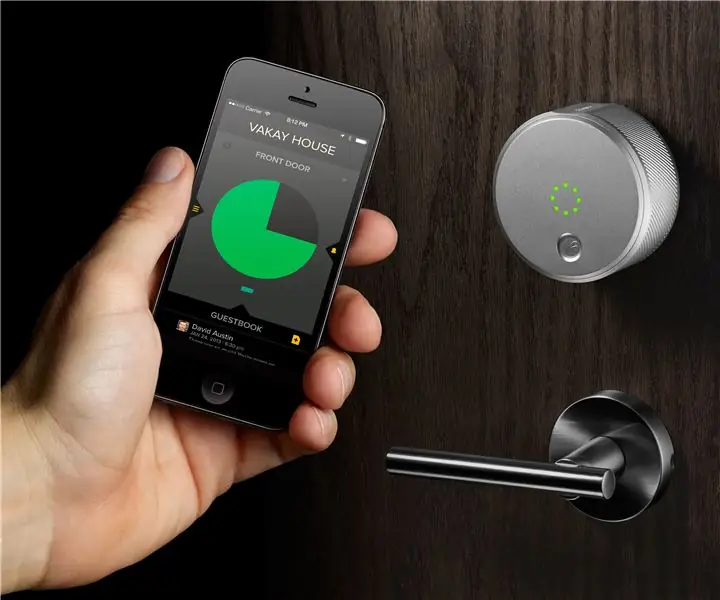
BT Smart Lock (glasovna lozinka): Ovo je uputstvo koje objašnjava o izradi pametne brave za vrata koja se može upravljati pametnim telefonom putem Bluetooth veze. Kontrola se zasniva na glasu. Sustav otključava vrata ako je navedeno napomena se izgovara upotrebom
Kako dodati okvir za poruke u paketnom programiranju: 3 koraka

Kako dodati okvire za poruke u paketnom programiranju: Jeste li ikada poželjeli dodati grafičko sučelje za svoje paketne datoteke, kao što možete u VBScript? Sigurno jesam. Ali sada možete s ovim sjajnim programom pod nazivom MessageBox
Paketno programiranje. u paketnom prozoru .: 3 koraka

Paketno programiranje. u paketnom prozoru .: u ovom instuctable (zaista paketnom) imma će vas naučiti kako paketni program. (ovo mi je prvi pa budite nježni)
Hladnjak / postolje za prijenosno računalo bez troškova (bez ljepila, bez bušenja, bez matica i vijaka, bez vijaka): 3 koraka

Hladnjak / postolje za prijenosno računalo bez troškova (bez ljepila, bez bušenja, bez matica i vijaka, bez vijaka): AŽURIRAJTE: MOLIM VAS LJUBAV GLAS ZA MOJE UPUTSTVO, HVALA ^ _ ^ MOŽETE I DA GLASATE ULAZITE NA www.instructables.com/id/Zero-Cost-Aluminium-Furnace-No-Propane-No-Glue-/ ILI MOŽDA GLASATE ZA NAJBOLJEG PRIJATELJA
